
Publié
Si vous recherchez un moyen unique et simple de partager vos chansons, podcasts et autres éléments préférés, vous souhaiterez peut-être apprendre à créer et scanner des codes Spotify. Une fois que vous avez créé un code, il peut être scanné par votre téléphone ou votre tablette sans copier l'URL. Vous pouvez créer des codes Spotify sur votre iPhone, iPad ou appareil Android. De plus, si vous souhaitez créer des codes pour partager des morceaux sur Spotify depuis le bureau, vous pouvez utiliser l'application de bureau ou la version Web de Spotify.
Vous pouvez créer des codes pour partager des chansons, des albums, des artistes, listes de lecture, et même votre profil. Il est également important de noter que les utilisateurs gratuits et premium peuvent créer et scanner des codes Spotify. Ainsi, dans ce guide, nous allons vous montrer comment créer et scanner des codes Spotify pour partager de la musique et bien plus encore.
Comment créer un code Spotify sur le bureau
Pour commencer, nous allons créer un code Spotify sur le bureau où vous pourrez utiliser l'application de bureau ou la version Web de Spotify.
- Recherchez la liste de lecture, la chanson ou tout autre élément Spotify que vous souhaitez partager via un code.
- Clique le trois points bouton à côté et sélectionnez Partager > Copier l'URI Spotify. Par exemple, dans cet exemple, nous partageons une piste individuelle.
Note: Si vous ne le voyez pas, restez appuyé Alt sous Windows ou le Option sur Mac en survolant le menu.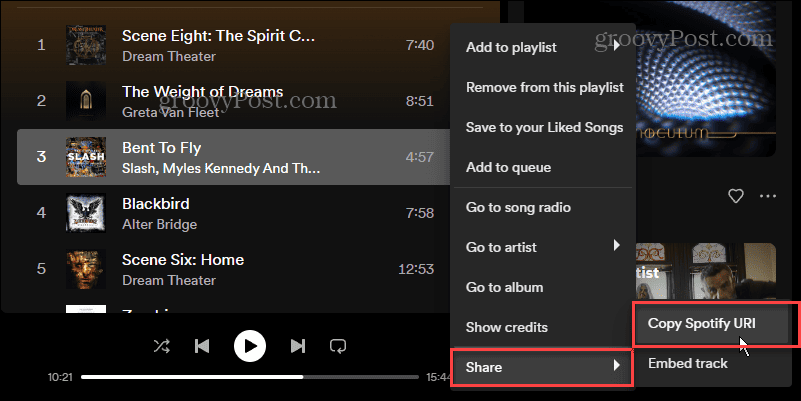
- Ouvrez un navigateur sur votre ordinateur et accédez au Site de codes Spotify.
- Collez l'URI Spotify que vous avez copié depuis la version de bureau ou Web dans le champ de gauche et cliquez sur le bouton Obtenir le code Spotify bouton.
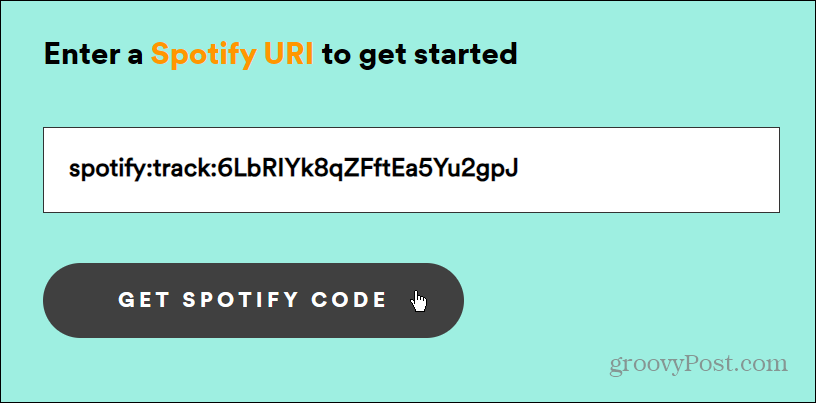
- Acceptez les conditions du site et gérez la manière dont vous souhaitez que le code apparaisse. Vous pouvez définir la couleur d’arrière-plan, la couleur de la barre, la taille et le type de format d’image. L’apparence du code reflétera vos modifications en temps réel.
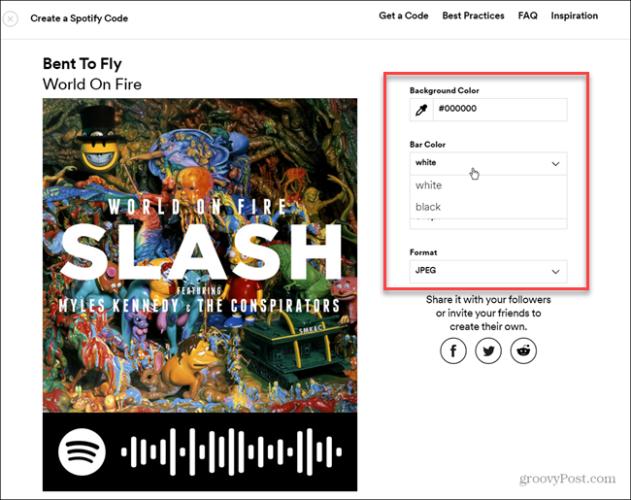
- Une fois que vous êtes satisfait de l’apparence du code, cliquez sur le bouton Télécharger bouton.
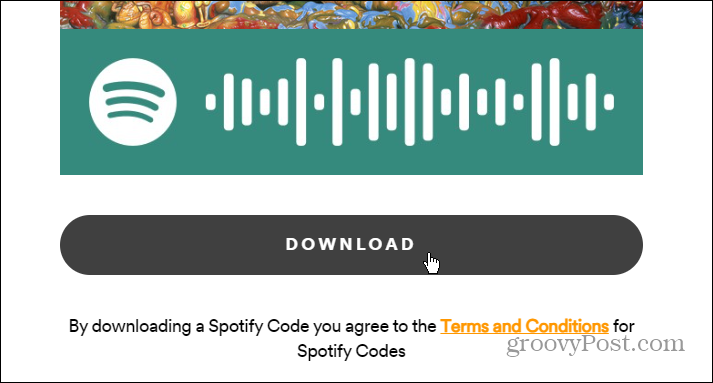
- Votre code sera téléchargé à votre emplacement par défaut et vous pourrez l'envoyer par courrier électronique, partager le code sur les réseaux sociaux ou le publier sur votre site Web. Tout le monde peut le voir et le scanner pour accéder à l'élément Spotify partagé pour lequel vous avez créé le code.
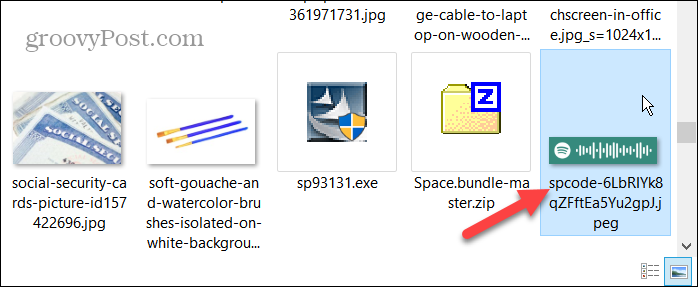
Créez un code Spotify sur votre téléphone ou votre tablette
En plus de créer des codes Spotify sur votre bureau, vous pouvez en créer un à partir de votre iPhone, iPad ou appareil Android.
- Lancez le Application Spotify sur votre téléphone ou votre tablette.
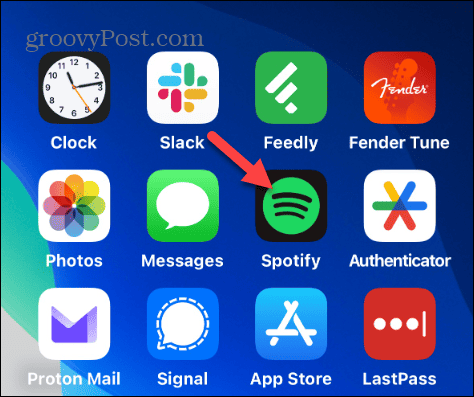
- Localisez l'élément que vous souhaitez partager via un code Spotify et appuyez sur le bouton trois points bouton à côté. Par exemple, nous partageons ici une playlist utilisant un code Spotify.
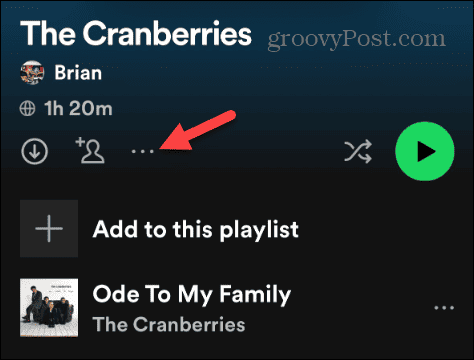
- Appuyez sur la pochette de l'album et le code sera répertorié en dessous (sur Android, appuyez sur Afficher le code Spotify d'abord). Pour enregistrer le code sur votre téléphone ou votre service de stockage cloud, prendre une capture d'écran du code. Vous pouvez également appuyer sur le Enregistrer dans Photos lien sous le code sur votre iPhone.
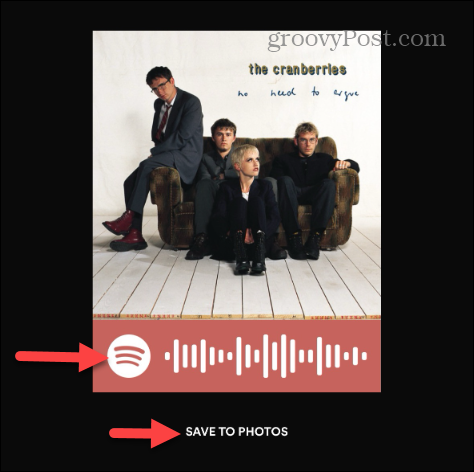
Comment scanner les codes Spotify
Maintenant que vous savez comment créer un code Spotify, vous devrez apprendre à le scanner, ce qui est un processus simple.
- Lancez le Application Spotify sur votre téléphone ou votre tablette.
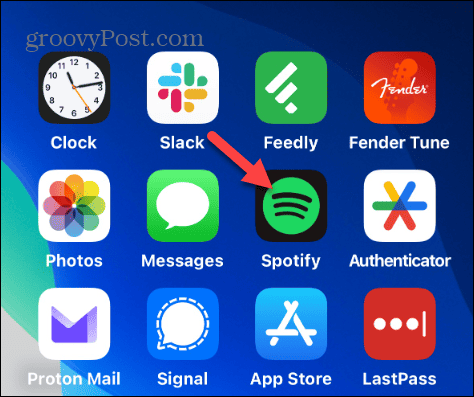
- Appuyez sur le Bouton Rechercher depuis la barre d'outils en bas de l'application.
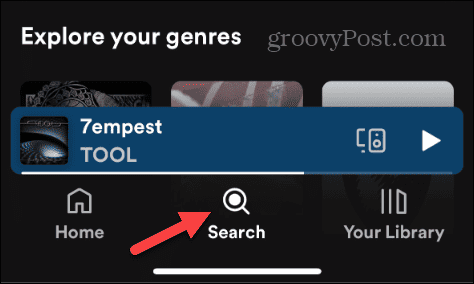
- Appuyez sur le Bouton de l'appareil photo à partir de l’écran de recherche.
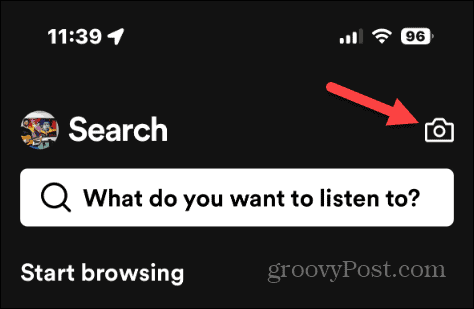
- Un court message expliquant ce que sont les codes Spotify apparaîtra – appuyez sur le Analyse bouton.
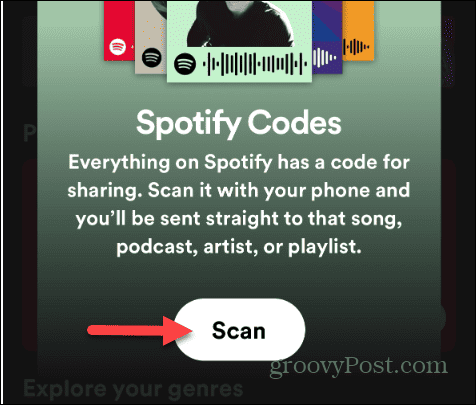
- Robinet D'ACCORD pour donner à Spotify l'accès à votre caméra si vous y êtes invité.
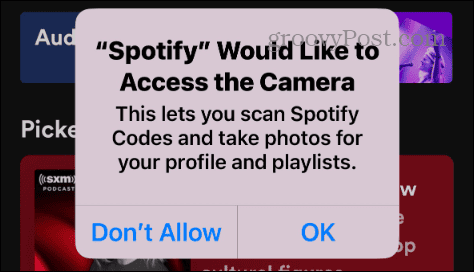
- Scannez le code que vous (ou une autre personne) avez créé et Spotify chargera la piste et commencera à la lire immédiatement.
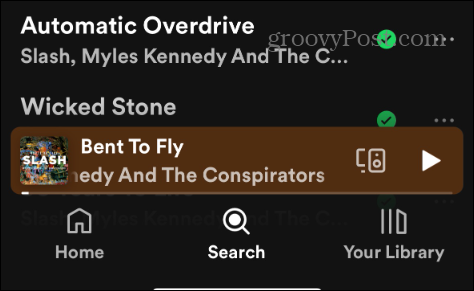
- Pour scanner un code déjà présent sur votre téléphone, appuyez sur l'icône Sélectionnez parmi les photos option sous la caméra.
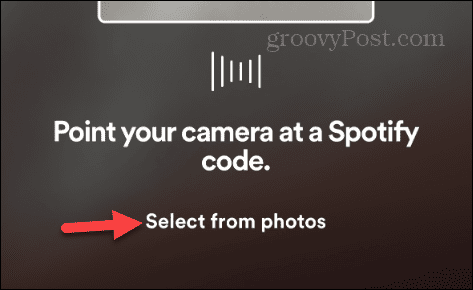
- Choisissez la capture d'écran ou le code que vous avez enregistré sur votre téléphone et sélectionnez-le pour commencer à lire la chanson, l'album, le podcast ou tout autre élément partagé.
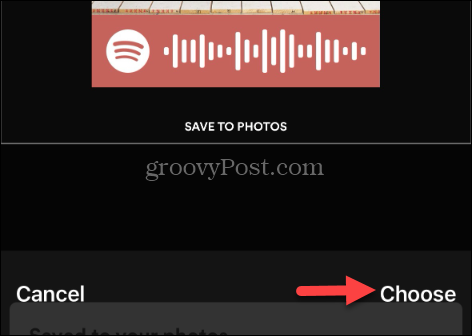
Création et numérisation de codes Spotify
Si vous recherchez une méthode unique pour partager des chansons, des podcasts, des listes de lecture, des artistes et d'autres éléments Spotify, vous pouvez créer et numériser des codes Spotify en suivant les étapes ci-dessus.
Partager de la musique et bien plus encore à partir de codes sur votre bureau est une fonctionnalité utile. Vous pouvez utiliser l'application de bureau ou la version Web de Spotify. Cependant, contrairement au mobile, il nécessite l'étape supplémentaire consistant à générer un code à partir du site Spotify Codes. Mais le processus est simple et rapide si vous souhaitez le faire depuis votre téléphone ou votre tablette.
Cet article a-t-il été utile?
Génial, partagez-le :
PartagerTweeterRedditLinkedInE-mailMerci!
Merci d'avoir pris contact avec nous.
Merci d'avoir pris contact avec nous.


